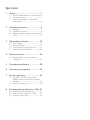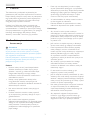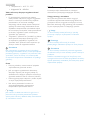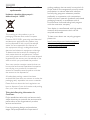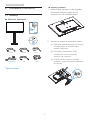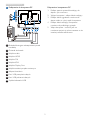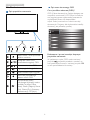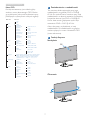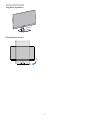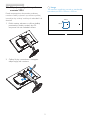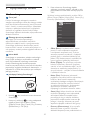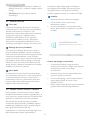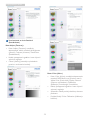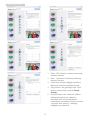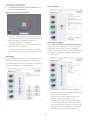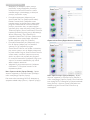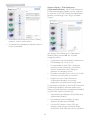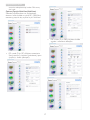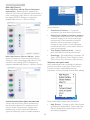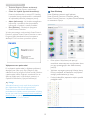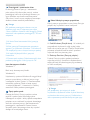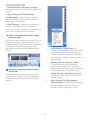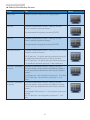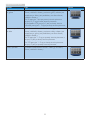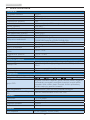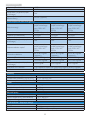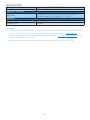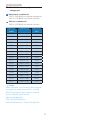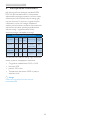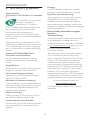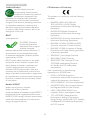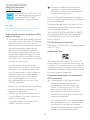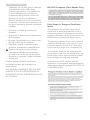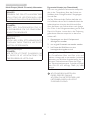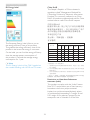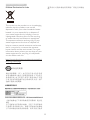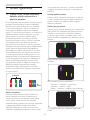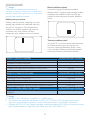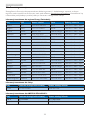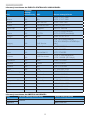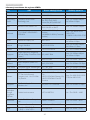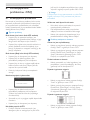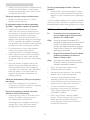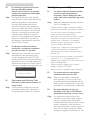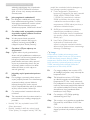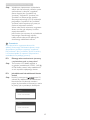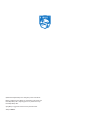Philips 258B6QJEB/00 Instrukcja obsługi
- Kategoria
- Telewizory
- Typ
- Instrukcja obsługi

Spis treści
1. Ważne .....................................................1
1.1 Środkibezpieczeństwaikonserwacja1
1.2 Konwencjezapisu .........................................2
1.3 Usuwanieproduktuimateriałów
opakowania ......................................................3
2. Ustawienia monitora ...........................4
2.1 Instalacja .............................................................4
2.2 Działaniemonitora ....................................... 6
2.3 Zdejmijzespółpodstawydomontażu
VESA ....................................................................9
3. Optymalizacja obrazu ........................10
3.1 SmartImage ...................................................10
3.2 SmartContrast .............................................11
3.3 PhilipsSmartControlPremium .......... 11
3.4 InstrukcjaSmartDesktop ..................189
4. Dane techniczne .................................24
4.1 Rozdzielczośćitrybyustawień
wstępnych ......................................................27
5. Zarządzanie zasilaniem ......................28
6. Informacje o przepisach ....................29
7. Serwis i gwarancja ..............................36
7.1 ZasadyrmyPhilipsdotyczące
defektupikselimonitorówzpłaskim
panelem ........................................................... 36
7.2 Serwisigwarancja .....................................38
8. Rozwiązywanie problemów i FAQ .41
8.1 Rozwiązywanieproblemów .................41
8.2 SmartControlPremium-FAQ .......... 42
8.3 OgólnepytaniaFAQ ................................43

1
1. Ważne
1. Ważne
Tenelektronicznypodręcznikużytkownikajest
przeznaczonydlawszystkichużytkownikówmonitora
Philips.Należypoświęcićtrochęczasunaprzeczytanie
tegopodręcznikaużytkownika,przedrozpoczęciem
używaniamonitora.Zawieraonważneinformacjei
uwagidotycząceużywaniamonitora.
ProduktrmyPhilipsjestobjętygwarancjąpod
warunkiemwłaściwejobsługiiużywaniagozgodnie
zprzeznaczeniemizwłaściwymiinstrukcjamiobsługi
orazpoprzedstawieniuoryginałufakturylubparagonu
kasowego,zawierającegodatęzakupu,nazwę
dostawcyorazmodelinumerseryjnyproduktu.
1.1 Środki bezpieczeństwa i
konserwacja
Ostrzeżenia
Używanieelementówsterowania,regulacjilub
innychprocedurniżte,któreopisanowniniejszej
dokumentacji,możespowodowaćporażenieprądem
i/lubzagrożeniamechaniczne.
Podczaspodłączaniaiużytkowaniatwojegomonitora
komputerowegonależyprzeczytaćinstrukcjei
postępowaćzgodnieznimi.
Działanie
• Monitornależychronićprzedbezpośrednim
światłemsłonecznym,bardzosilnym,jasnym
światłemitrzymaćgozdalaodźródłaciepła.
Długotrwałaekspozycjanategorodzaju
środowisko,możespowodowaćrozbarwieniei
uszkodzeniemonitora.
• Należyusunąćjakiekolwiekobiekty,które
mogąblokowaćszczelinywentylacyjnelub
uniemożliwićprawidłowechłodzenieelementów
elektronicznychmonitora.
• Niewolnoblokowaćszczelinwentylacyjnych
obudowy.
• Podczasustawianiamonitoranależyupewnić
się,żezapewnionyjestłatwydostępdowtykii
gniazdazasilania.
• Jeślimonitorzostałwyłączonypoprzez
odłączeniekablazasilającegolubprzewoduprądu
stałego,wceluuzyskanianormalnegodziałania,
należyzaczekać6sekundprzedponownym
podłączeniemkablazasilającegolubprzewodu
prądustałego.
• Przezcałyczaseksploatacjimonitora,należy
używaćprzewodówzasilającychzcertyfikatem,
dostarczonychprzezfirmęPhilips.Brakprzewodu
zasilającegonależyzgłosićdolokalnegopunktu
serwisowego.(Sprawdźinformacjewczęści
Centruminformacjiopiekinadklientem)
• Wczasiedziałanianienależynarażaćmonitora
nasilnedrganialubuderzenia.
• Podczasdziałanialubprzenoszenianienależy
uderzaćlubdopuszczaćdoupadkumonitora.
Konserwacja
• Abychronićmonitorprzedmożliwym
uszkodzeniemnienależynadmiernienaciskaćna
panelLCD.Podczasprzenoszeniamonitora,przy
podnoszeniunależychwytaćzaramę;nienależy
podnosićmonitoraumieszczającręcelubpalce
napaneluLCD.
• Jeślimonitorniebędzieużywanywdłuższym
okresieczasu,należygoodłączyćodzasilania.
• Przedczyszczeniemlekkozwilżonąszmatką
należyodłączyćmonitorodzasilania.Ekran
możnawycieraćsuchąszmatka,przywyłączonym
zasilaniu.Jednakże,nigdynienależyużywać
doczyszczeniamonitorarozpuszczalników
organicznych,takichjakalkohollubopartychna
amoniakupłynów.
• Abyuniknąćryzykaporażenialubtrwałego
uszkodzeniazestawu,nienależynarażać
monitoranadziałaniekurzu,deszczu,wody,lub
nadmiernejwilgoci.
• Pozamoczeniumonitora,należygojak
najszybciejwytrzećsuchąszmatką.
• Jeślidownętrzamonitoraprzedostaniesięobca
substancjalubwoda,należynatychmiastwyłączyć
zasilanieiodłączyćprzewódzasilający.Następnie,
należyusunąćobcąsubstancjęlubwodęiwysłać
monitordopunktunaprawczego.
• Nienależyprzechowywaćlubużywaćmonitora
wmiejscachnarażonychnaoddziaływanie
ciepła,bezpośredniegoświatłasłonecznegolub
ekstremalnieniskichtemperatur.
• Abyzapewnićnajlepszefunkcjonowanie
monitoraijegodługążywotnośćnależygo
używaćwmiejscach,wktórychtemperaturai
wilgotnośćmieścisięwpodanymzakresie.

2
1. Ważne
• Temperatura:0-40°C32-95°F
• Wilgotność:20-80%RH
Ważne informacje dotyczące wypalania obrazu/
powidoku
• Popozostawieniumonitorabeznadzoru
należyzawszeuaktywniaćprogramwygaszacza
ekranuzruchomymobrazem.Abyzapobiec
pozostawaniunamonitorzetrwałego,
statycznegoobrazunależyzawszeuaktywniać
aplikacjędookresowegoodświeżaniaekranu.
Wydłużonenieprzerwanewyświetlaniestałych
lubnieruchomychobrazów,możespowodować
naekranie"wypalenie",znanerównieżjako
"powidok"lub"poobraz".
• "Wypalenie","poobraz"lub"powidok"todobrze
znanezjawiskodotyczącetechnologiiLCD.
Wwiększościprzypadków,"wypalenie"lub
"powidok"albo"poobraz"znikastopniowopo
pewnymczasieodwyłączeniazasilania.
Ostrzeżenie
Nieuaktywnianiewygaszaczaekranulubaplikacji
okresowegoodświeżaniaekranu,możespowodować
poważnesymptomy“wypalenia”lub“poobrazu”albo
“powidoku”,któreniezniknąiniemożnabędzie
ichnaprawić.Wspomnianeuszkodzenieniepodlega
gwarancji.
Serwis
• Pokrywęobudowymożeotwieraćwyłącznie
wykwalifikowanypersonelserwisu.
• Jeśliwymaganesąjakiekolwiekdokumenty
dotyczącenaprawylubintegracjinależysię
skontaktowaćzlokalnympunktemserwisowym.
(sprawdźrozdział"Centruminformacjiklienta")
• Informacjedotyczącetransportu,możnauzyskać
wczęści"Specyfikacjetechniczne".
• Niewolnopozostawiaćmonitoraw
samochodzie/bagażnikunagrzewanym
bezpośrednimipromieniamisłońca.
Uwaga
Jeślimonitorniedziałanormalnie,lubgdyniema
pewności,którąproceduręzastosowaćpodczas
wykonywaniainstrukcjidziałanianależyskontaktować
sięztechnikiemserwisu.
1.2 Konwencje zapisu
Konwencjezapisuzastosowanewniniejszym
dokumenciewykorzystująnastępująceelementy
.
Uwagi, przestrogi i ostrzeżenia
Wtejinstrukcjipewneblokitekstumogąbyć
wyróżnionepoprzezzastosowaniepogrubienialub
pochyleniaczcionki,mogąteżtowarzyszyćimikony.
Blokitakiezawierająuwagi,przestrogilubostrzeżenia.
Sąonewykorzystywanewnastępującysposób:
Uwaga
Taikonawskazujeważnąinformacjęiporadę,
pomocnąwlepszymwykorzystaniumożliwości
sprzętu.
Przestroga
Taikonawskazujeinformacje,jakuniknąć
potencjalnegouszkodzeniasprzętulubutratydanych.
Ostrzeżenie
Taikonawskazujemożliwośćpowstaniazagrożenia
dlazdrowialubżyciaorazwskazujesposóbuniknięcia
problemu.
Niektóreostrzeżeniamogąmiećinnąformęoraz
występowaćbezikon.Wtakichprzypadkachokreślony
sposóbprezentacjiostrzeżeniajestwskazywanyprzez
odpowiednieprzepisy.

3
1. Ważne
1.3 Usuwanie produktu i materiałów
opakowania
Utylizacja odpadów elektrycznych i
elektronicznych
-
WEEE
Thismarkingontheproductoronits
packagingillustratesthat,underEuropean
Directive2012/19/EUgoverningusedelectrical
andelectronicappliances,thisproductmay
notbedisposedofwithnormalhousehold
waste.Youareresponsiblefordisposalof
thisequipmentthroughadesignatedwaste
electricalandelectronicequipmentcollection.
Todeterminethelocationsfordroppingoff
suchwasteelectricalandelectronic,contact
yourlocalgovernmentofce,thewastedisposal
organizationthatservesyourhouseholdorthe
storeatwhichyoupurchasedtheproduct.
Yournewmonitorcontainsmaterialsthatcan
berecycledandreused.Specializedcompanies
canrecycleyourproducttoincreasethe
amountofreusablematerialsandtominimize
theamounttobedisposedof.
Allredundantpackingmaterialhasbeen
omitted.Wehavedoneourutmosttomakethe
packagingeasilyseparableintomonomaterials.
Pleasendoutaboutthelocalregulationson
howtodisposeofyouroldmonitorandpacking
fromyoursalesrepresentative.
Taking back/Recycling Information for
Customers
Philipsestablishestechnicallyandeconomically
viableobjectivestooptimizetheenvironmental
performanceoftheorganization'sproduct,
serviceandactivities.
Fromtheplanning,designandproduction
stages,Philipsemphasizestheimportantof
makingproductsthatcaneasilyberecycled.At
Philips,end-of-lifemanagementprimarilyentails
participationinnationaltake-backinitiatives
andrecyclingprogramswheneverpossible,
preferablyincooperationwithcompetitors,
whichrecycleallmaterials(productsandrelated
packagingmaterial)inaccordancewithall
EnvironmentalLawsandtakingbackprogram
withthecontractorcompany.
Yourdisplayismanufacturedwithhighquality
materialsandcomponentswhichcanbe
recycledandreused.
Tolearnmoreaboutourrecyclingprogram
pleasevisit
http://www.philips.com/sites/philipsglobal/
about/sustainability/ourenvironment/
ourrecyclingprogram.page

4
2. Ustawienia monitora
2. Ustawienia monitora
2.1 Instalacja
Zawartość opakowania
258B6
*VGA
©
2
0
1
5
K
o
n
i
n
k
l
i
j
k
e
P
h
i
l
i
p
s
N
.
V
.
A
l
l
r
i
g
h
t
s
r
e
s
e
r
v
e
d
.
U
n
a
u
t
h
o
r
i
z
e
d
d
u
p
l
i
c
a
t
i
o
n
i
s
a
v
i
o
l
a
t
i
o
n
o
f
a
p
p
l
i
c
a
b
l
e
l
a
w
s
.
M
a
d
e
a
n
d
p
r
i
n
t
e
d
i
n
C
h
i
n
a
.
V
e
r
s
i
o
n
Philips and the Philips’ Shield Emblem are registered trademarks of
Koninklijke Philips N.V. and are used under license from Koninklijke
Philips N.V.
Monitor drivers
SmartControl software
User’s Manual
使用
前请阅读使用说明
保留备用
*HDMI
*DP
Dual-link DVI
*
Zależy od kraju
Instalacja podstawy
1. Połóżmonitorekranemwdółnagładkiej
powierzchni.Należyuważać,abynie
zarysowaćlubnieuszkodzićekranu.
2. Przytrzymajwspornikobydwiemarękami.
(1)Delikatniewkładajwsporniknamiejsce
montażuVESA,ażdozaskoczenia
zaczepuwspornika.
(2)Dokręcającśrubokrętemśruby
montażowe,mocnoprzymocuj
wspornikdomonitora.
(3) Dokręćpalcamiśrubęnaspodzie
podstawyiprzymocujdobrzepodstawę
dostatywu.
3
2
1
AudioZasilanie

5
2. Ustawienia monitora
Podłączanie do komputera PC
1
7 6 5 4 3 2
98
11
10
12
1
BlokadaKensingtonzabezpieczeniaprzed
kradzieżą
2
Gniazdosłuchawek
3
Wejścieaudio
4
WejścieHDMI
5
WejścieDVI
6
WejścieVGA
7
WejścieDisplayPort
8
Wejściezasilaniaprądemzmiennym
9
Włącznikzasilania
10
PortUSBprzesyłaniadanych
11
PortUSBpobieraniadanych
12
SzybkaładowarkaUSB
Połączenie z komputerem PC
1. Podłączpewnieprzewódzasilającydo
złączaztyłumonitora.
2. Wyłączkomputeriodłączkabelzasilający.
3. Podłączkablesygnałowemonitorado
złączawideowtylnejczęścikomputera.
4. Podłączkabelzasilającykomputerai
monitoradopobliskiegogniazda.
5. Włączkomputerimonitor.Jeślina
monitorzepojawisięobraz,oznaczato,że
instalacjazostałazakończona.

6
2. Ustawienia monitora
2.2 Działanie monitora
Opis przycisków sterowania
3
5 2
6
47
WŁĄCZENIEiWYŁĄCZENIE
zasilaniamonitora.
DostępdomenuOSD.
PotwierdzenieregulacjiOSD.
DopasowaniemenuOSD.
Regulacja głośności głośnika.
Zmianaźródławejściasygnału.
Powrótdopoprzedniego
poziomumenuOSD.
Przyciskskrótufunkcji
SmartImage.Wybieraćmożna
spośród6trybów:Ofce
(Biuro),Photo(Zdjęcia),Movie
(Film),Game(Gry),Economy
(Ekonomiczny),Off(Wył.).
Opis menu ekranowego OSD
Co to jest Menu ekanowe (OSD)?
OSD(Menuekanowe)tofunkcjadostępnawe
wszystkichmonitorachLCDPhilips.Umożliwia
onaregulacjęprzezużytkownikaparametrów
wyświetlaniaekranulubbezpośredni
wybórfunkcjimonitorówwoknieinstrukcji
ekranowych.Przyjaznydlaużytkownikainterfejs
ekranowyjestpokazanyponiżej:
Podstawowe i proste instrukcje dotyczące
przycisków sterowania
WpokazanymwyżejOSD,możnanacisnąć
przyciski napaneluprzednimmonitoraw
celuprzesunięciakursorainacisnąćprzyciskOK
wcelupotwierdzenialubzmiany.

7
2. Ustawienia monitora
Menu OSD
Poniżejzamieszczonyjestwidokogólny
strukturymenuekranowegoOSD.Można
gowykorzystaćjakopunktodniesieniaprzy
późniejszymwykonywaniuróżnychregulacji.
Main menu Sub menu
Picture
OSD Settings
Setup
Language
Color
Input
Audio
Horizontal
Vertical
Transparency
OSD Time Out
Auto
V. Position
Phase
Clock
Color Temperature
sRGB
User Define
H. Position
Resolution Notification
Reset
Information
SmartResponse
Picture Format
SmartContrast
Gamma
Pixel Orbiting
Over Scan
Contrast
Brightness
Volume
Mute
Audio Source
Stand-Alone
DVI
HDMI
DisplayPort
VGA
0~100
0~100
Off, 1, 2, 3, 4
5s, 10s, 20s, 30s, 60s
0~100
0~100
0~100
5000K, 6500K, 7500K,
8200K, 9300K, 11500K
Red: 0~100
Green: 0~100
Blue: 0~100
0~100
On, Off
Yes, No
0~100
On, Off
On, Off
0~100
On, Off
Audio In, HDMI, DP
Off, Fast, Faster, Fastest
On, Off
1.8, 2.0, 2.2, 2.4, 2.6
0~100
Wide screen, 4:3, 1:1
On, Off
English, Deutsch, Español, Ελληνική, Français, Italiano,
Maryar, Nederlands, Português, Português do Brazil,
Polski, Русский, Svenska, Suomi, Türkçe, Čeština,
Українська,
简体中文, 繁體中文, 日本語,
한국어
Sharpness
0~100
Powiadomienie o rozdzielczości
Tenmonitordziałaoptymalnieprzyjego
rozdzielczościoryginalnej,2560x1440@
60Hz.Pouruchomieniumonitoraprzyinnej
rozdzielczości,naekraniezostaniewyświetlony
komunikatalarmu:Use2560x1440@ 60
Hzforbestresults
(
Najlepszewynikidaje
ustawienie2560x1440
@
60Hz
)
.
Alarmdotyczącywyświetlaniawinnej
rozdzielczościniżrozdzielczośćoryginalna,
możnawyłączyćwmenuUstawieniaOSD
(menuekranowe).
Funkcje zyczne
Nachylanie
-5˚
20˚
Obracanie
+65˚
-65˚

8
2. Ustawienia monitora
Regulacja wysokości
130mm
Przestawianie ekranu
90˚
0˚

9
2. Ustawienia monitora
2.3 Zdejmij zespół podstawy do
montażu VESA
Przedrozpoczęciemdemontażupodstawy
monitoranależywykonaćwymienioneponiżej
instrukcje,abyuniknąćmożliwychuszkodzeńlub
obrażeń.
1. Połóżmonitorekranemwdółnagładkiej
powierzchni.Należyuważać,abynie
zarysowaćlubnieuszkodzićekranu.
2. Odkręćśrubymontażowe,anastępnie
odłączszyjkęodmonitora.
1
2
Uwaga
Tenmonitorumożliwiamontażwstandardzie
montażowymVESA100mmx100mm.
100mm
100mm

10
3. Optymalizacja obrazu
3. Optymalizacja obrazu
3.1 SmartImage
Co to jest?
FunkcjaSmartImageudostępniaustawienia
wstępneoptymalizująceobrazdlaróżnegorodzaju
treści,dynamiczniedostosowującjasność,kontrast,
koloriostrośćwczasierzeczywistym.Niezależnie
odpracyzaplikacjamitekstowymi,wyświetlania
obrazówczyoglądanialmów,funkcjaPhilips
SmartImagezapewniadoskonałe,zoptymalizowane
działaniemonitora.
Dlaczego jest mi to potrzebne?
Wymaganyjestmonitorzapewniający
zoptymalizowanewyświetlaniewszystkich
ulubionychrodzajówtreści,aoprogramowanie
SmartImagedynamiczniedostosowujejasność,
kontrast,koloriostrośćwczasierzeczywistymw
celupoprawywrażeńpodczasoglądaniaobrazuna
monitorze.
Jak to działa?
SmartImagetozastrzeżona,wiodącatechnologia
rmyPhilipsanalizującawyświetlanenaekranie
treści.Napodstawiewybranegoscenariusza
funkcjaSmartImagedynamiczniepoprawia
kontrast,nasyceniekoloróworazostrośćobrazów,
poprawiającwyglądwyświetlanychelementów-a
wszystkotowczasierzeczywistym,ponaciśnięciu
jednegoprzycisku.
Jak włączyć funkcję SmartImage?
1. Naciśnij ,abyuruchomićmenuekranowe
SmartImage.
2. Kontynuujnaciskanie wceluprzełączenia
międzytrybamiOfce(Biuro),Photo
(Zdjęcia),Movie(Film),Game(Gry),Economy
(Ekonomiczny)iOff(Wył.).
3. MenuekranoweSmartImagebędzie
widocznenaekranieprzez5sekund;wcelu
potwierdzeniamożnatakżenacisnąćprzycisk
"OK".
Wybieraćmożnaspośródsześciutrybów:Ofce
(Biuro),Photo(Zdjęcia),Movie(Film),Game(Gry),
Economy(Ekonomiczny)iOff(Wył.).
• Office (Biuro): Uwydatniatekstiobniża
jasnośćwceluzwiększeniaczytelności
izmniejszeniazmęczeniaoczu.Trybten
znaczącopoprawiaczytelnośćiwydajność
podczaspracyzarkuszamikalkulacyjnymi,
plikamiPDF,zeskanowanymiartykułamilub
innymiogólnymiaplikacjamibiurowymi.
• Photo (Zdjęcia): Tenprofilłączynasycenie
kolorów,dynamicznykontrastipoprawę
ostrościwceluwyświetlaniazdjęćiinnych
obrazówzeznakomitąprzejrzystościąiw
żywychkolorach-wszystkotobezartefaktów
iwyblakłychkolorów.
• Movie (Film): Zwiększonajaskrawość,
pogłębionenasyceniekolorów,dynamiczny
kontrastidużaostrośćzapewniają
wyświetlaniekażdegoszczegółuciemniejszych
obszarówfilmów,bezrozmyciakolorów
wmiejscachjaśniejszych,zzachowaniem
dynamicznychwartościnaturalnych
najlepszegowyświetlaniaobrazówwideo.
• Game (Gry): Włączobwódoverdrivedla
uzyskanianajlepszegoczasuodpowiedzi,
zmniejszeniadrżeniakrawędziszybko
poruszającychsiępoekranieobiektów,
poprawieniawspółczynnikakontrastudla
jasnegoiciemnegoschematu,tenprofil
zapewnianajlepszemożliwościdlagraczy.
• Economy (Ekonomiczny): Wtymprofilu
dostosowywanesąjasnośćikontrasti
dokładniedopasowywanepodświetleniew

11
3. Optymalizacja obrazu
celuprawidłowegowyświetlaniacodziennych
aplikacjibiurowychiuzyskanianiższegozużycia
energii.
• Off (Wył.): Brakoptymalizacjipoprzez
SmartImage.
3.2 SmartContrast
Co to jest?
Unikatowatechnologia,dynamicznieanalizująca
wyświetlanątreśćiautomatycznieoptymalizująca
współczynnikkontrastumonitorawcelu
zapewnieniamaksymalnejprzejrzystościwizualnej
iprzyjemnościpłynącejzoglądania,przez
zwiększaniepodświetleniawceluuzyskania
wyraźniejszych,bardziejczystychijaśniejszych
obrazówlubzmniejszaniepodświetleniawcelu
wyraźnegowyświetlaniaobrazównaciemnymtle.
Dlaczego jest mi to potrzebne?
Wymaganajestnajlepszaklarownośćwizualnai
komfortpodczasoglądaniawszystkichrodzajów
treści.SmartContrastdynamicznieregulujekontrast
idostosowujepodświetleniewceluuzyskania
wyraźnych,czystych,jasnychobrazówpodczasgier
luboglądanialmówalbowyraźnego,czytelnego
tekstuprzypracybiurowej.Zmniejszeniezużycia
energiimonitorazapewniaoszczędnośćpieniędzyi
wydłużenieżywotnościmonitora.
Jak to działa?
PouaktywnieniufunkcjiSmartContrast,analizuje
onawyświetlanązawartośćwczasierzeczywistym
wceludostosowaniakolorówiintensywności
podświetlenia.Funkcjatadynamiczniepoprawia
kontrast,zapewniającdoskonałąjakośćpodczas
oglądaniavideolubpodczasgier.
3.3 Philips SmartControl Premium
NowyprogramSmartControlPremiumPhillips
umożliwiasterowaniemonitorempoprzezłatwyw
użyciugracznyinterfejsekranowy.Skomplikowane
regulacjetoprzeszłość,ponieważtoprzyjazne
dlaużytkownikaoprogramowanie,prowadzi
użytkownikaprzezprocedurydokładnejregulacji
rozdzielczości,kalibracjikolorów,regulacjizegara/
fazy,regulacjiRGBpunktubieli,itd.
Wyposażonewnajnowszątechnologięalgorytmu
jądrazapewniającąszybkieprzetwarzaniei
uzyskiwanieodpowiedzi,zgodnezWindows,
przyciągającewzrokdziękianimowanejikonie
oprogramowanie,możepoprawićdoznania
podczasoglądaniaobrazunamonitorachPhilips!
Instalacja
• Wykonajinstrukcjeidokończinstalację.
• Uruchomieniemożnawykonaćpo
zakończeniuinstalacji.
• Wcelupóźniejszegouruchomienianależy
kliknąćikonęskrótunapulpicielubnapasku
narzędzi.
Kreator pierwszego uruchomienia
• Popierwszejinstalacjioprogramowania
SmartControlPremiumnastąpiautomatyczne
wyświetleniekreatorapierwszego
uruchomienia.
• Kreatorkrokpokrokuprzeprowadziprzez
czynnościregulacjimonitora.
• Wcelupóźniejszegouruchomieniakreatora
możnatakżeprzejśćdomenuPlug-in
(DodatkiPlug-in).
• Dalszeopcjemożnadostosowaćbezkreatora,
poprzezoknoStandard(Standardowe).

12
3. Optymalizacja obrazu
Uruchomienie w oknie Standard
(Standardowe)
Menu Adjust (Dostosuj)
• MenuAdjust(Dostosuj)umożliwia
dopasowanie,takichustawieńjakBrightness
(Jasność),Contrast(Kontrast)iResolution
(Rozdzielczość).
• Należypostępowaćzgodniezinstrukcjamii
wykonaćregulacje.
• Cancel(Anuluj)powodujewyświetlenie
pytaniaoanulowanieinstalacji.
Menu Color (Kolor)
• MenuColor(Kolor)umożliwiadopasowanie
ustawieńRGB,BlackLevel(Poziomczerni),
WhitePoint(Punktbieli),DisplayGamma
(Gammawyświetlacza),Calibration
(Kalibracja),SmartImageiSmartKolor.
• Należypostępowaćzgodniezinstrukcjamii
wykonaćregulacje.
• Sprawdźwtabeliponiżejokreślonyelement
podmenu.
• PrzykładfunkcjiColorCalibration(Kalibracja
kolorów).

13
3. Optymalizacja obrazu
1. "ShowMe"(Pokaż)uruchamiasamouczek
kalibracjikolorów.
2. Start-uruchamia6-krokowąsekwencję
kalibracjikolorów.
3. QuickView(Szybkipodgląd)umożliwia
ładowanieobrazówprzed/pozmianie.
4. AbypowrócićdogłównegooknaColor
(Kolor)należykliknąćprzyciskCancel
(Anuluj).
5. FunkcjaEnablecolorcalibration(Włącz
kalibracjękolorów)jestwłączona
domyślnie.Jeśliniejestzaznaczona,
uniemożliwiawykonaniekalibracjikolorów,
aprzyciskistart(startu)iszybkiego
podglądusąwyszarzone.

14
3. Optymalizacja obrazu
6. Naekraniekalibracjimusząznajdowaćsię
informacjepatentowe.
Pierwszy ekran kalibracji kolorów
• PrzyciskPrevious(Poprzedni)jestwyłączonydo
momentuwyświetleniadrugiegoekranukolorów.
• Next(Następny)umożliwiaprzejściedo
kolejnegoustawienia(6ustawień).
• NakoniecprzejdźdoFile(Plik)>Presetspane
(Panelustawieńwstępnych).
• Cancel(Anuluj)umożliwiazamknięcieinterfejsu
użytkownikaipowrótdostronydodatkówPlug-
in.
SmartImage
Umożliwiazmianęustawieńwceluuzyskanialepszych
ustawieńwyświetlania,wzależnościodzawartości.
PoustawieniuEntertainment(Rozrywka),włączanesą
funkcjeSmartContrastiSmartResponse.
Menu Eco Power
Menu Options (Opcje)
MenuOptions>Preferences (Opcje>Preferencje)
-Będzieaktywnewyłączniepowybraniupozycji
Preferences(Preferencje)zmenurozwijanego
Options(Opcje).DlamonitorówbezobsługiDDC/
CIdostępnesąwyłączniezakładkiHelp(Pomoc)i
Options(Opcje).
• Wyświetlaniebieżącychustawieńpreferencji.
• Zaznaczonepolewyboruwłączafunkcję.Pole
wyborujestprzełącznikiem.
• Domyślnienapulpiciewłączonajestopcja
EnableContextMenu(Włączmenu
kontekstowe).EnableContextMenu(Włącz
menukontekstowe)dajemożliwośćwyboru
SmartControlPremiumdlaopcjiSelectPreset
(Wybierzustawieniawstępne)iTuneDisplay
(Dostosujekran),wmenukontekstowym,

15
3. Optymalizacja obrazu
dostępnympokliknięciupulpituprawym
przyciskiemmyszy.Wyłączenie,powoduje
usunięcieSmartControlPremiumzmenu
kontekstowegowyświetlanegopokliknięciu
prawymprzyciskiemmyszy.
• Domyślniezaznaczona(Włączona)jest
ikonaEnableTaskTray(Włączpasekzadań).
EnableContextMenu(Włączeniemenu
kontekstowego)wyświetlamenupaskazadań
programuSmartControlPremium.Kliknięcie
prawymprzyciskiemikonynapaskuzapytań
wyświetlaopcjemenudlapozycjiHelp(Pomoc),
TechnicalSupport(Pomoctechniczna).Checkfor
Update(SprawdźopcjedlapozycjiAktualizacja),
About(Informacje)iExit(Zakończ).Po
wyłączeniuEnableTaskTrayMenu(Włączmenu
paskazadań),ikonapaskazadańwyświetlać
będziewyłącznieopcjęExit(Zakończ).
• Domyślniezaznaczonajest(Włączona)opcja
RunatStartup(Włączprzyuruchamianiu
systemu).Pojejwyłączeniuprogram
SmartControlPremiumniebędzieuruchamiany
przystarciesystemu,aniniebędziepokazywany
napaskuzadań.ProgramSmartControlPremium
możnawtedyuruchomićjedyniezapomocą
skrótunapulpicielubpoprzezplikprogramu.
Pousunięciuzaznaczenia(wyłączeniu)tegopola
wyboru,niezostaniezaładowaneprzystarcie
żadnewstępneustawienie.
• Włączenietrybuprzezroczystości(Windows
8,Windows7).Domyślnawartośćto0%
nieprzezroczystości.
Menu Options>Audio (Opcje>Dźwięk)-Będzie
aktywnewyłączniepowybraniuAudio(Dźwięk)z
menurozwijanegoOptions(Opcje).
DlamonitorówbezobsługiDDC/CIdostępnesą
wyłączniezakładkiHelp(Pomoc)iOptions(Opcje).
Options>Auto Pivot (Opcje>Autom. obracanie)
Menu Options>Input (Opcje>Wejście)-Będzie
aktywnewyłączniepowybraniuInput(Wejście)z
menurozwijanegoOptions(Opcje).Dlamonitorów
bezobsługiDDC/CIdostępnesąwyłączniezakładki
Help(Pomoc)iOptions(Opcje).Wszystkieinne
zakładkiprogramuSmartControlPremiumsą
niedostępne.

16
3. Optymalizacja obrazu
• WyświetlaniepanelainstrukcjiSource(Źródło)i
bieżącychustawieńźródławejścia.
• Wmonitorachzpojedynczymwejściemoknoto
niejestwyświetlane.
Options (Opcje) > Theft Deterrence
(Odstraszanie złodziei) -PanelTheftDeterrence
(Odstraszaniezłodziei)będzieaktywnywyłącznie
powybraniuTrybTheftDeterrence(odstraszania
złodziei)zrozwijanegomenuPlug-in(Dodatki
Plug-in).
AbywłączyćTheftDeterrence(Odstraszanie
złodziei),kliknijprzyciskWł.,abywywołać
następującyekran:
• Użytkownikmożewprowadzićwyłączniekod
PINskładającysięz4do9cyfr.
• PowprowadzeniukoduPINinaciśnięciu
przyciskuAccept(Akceptuj),wyświetlone
zostaniepomocniczeoknodialogowe
pokazanenanastępnejstronie.
• Minimalneustawienieilościminutto5.Suwak
ustawionyjestdomyślnienawartość5.
• PrzejściedotrybuTheftDeterrence
(Odstraszaniezłodziei)niewymaga
podłączeniawyświetlaczadoinnegohosta.
PoutworzeniukoduPINwoknieTheftDeterrence
(Odstraszaniezłodziei)widocznabędzieopcja
WłączoneTheftDeterrence(odstraszaniezłodziei)
iprzyciskPINOptions(OpcjePIN):
• WyświetlanejestWłączoneTheftDeterrence
(odstraszaniezłodziei).
• Nanastępnejstronieznajdujesięopcja
Wyłącztrybodstraszaniazłodziei.
• PrzyciskPINOptions(OpcjePIN)jest
dostępnywyłączniepoutworzeniuprzez
użytkownikakoduPIN;przycisktenumożliwia

17
3. Optymalizacja obrazu
otwarciezabezpieczonejkodemPINstrony
sieciweb.
Options(Opcje)>MultiView(MultiView)-
Zezwalajużytkownikomnawyświetlanie
obrazuzwieluźródełwtrybiePIPiPBP.Kliknij
czerwonyprzycisk,abywybraćtrybMultiView.
• PIPmode(TrybPIP):Wybierzustawienia
Size(rozmiaru),Location(położenia),Input
(wejścia)iAudio(dźwięku).
• PBPmode(TrybPBP):Wybierzźródło
sygnałuiustawieniadźwięku.

18
3. Optymalizacja obrazu
Menu Help (Pomoc)
Menu Help>User Manual (Pomoc>Podręcznik
użytkownika)-Będzieaktywnewyłączniepo
wybraniuUserManual(Podręcznikużytkownika)z
menurozwijanegoHelp(Pomoc).Dlamonitorów
bezobsługiDDC/CIdostępnesąwyłącznie
zakładkiHelp(Pomoc)iOptions(Opcje).
Menu Help>Version (Pomoc>Wersja)-Będzie
aktwynewyłączniepowybraniupozycjiVersion
(Wersja)zmenurozwijanegoHelp(Pomoc).Dla
monitorówbezobsługiDDC/CIdostępnesą
wyłączniezakładkiHelp(Pomoc)iOptions(Opcje).
Context Sensitive Menu (Menu kontekstowe)
ContextSensitiveMenu(Menukontekstowe)
jestdomyślniewłączone.Pozaznaczeniupola
wyboruEnableContextMenu(Włączmenu
kontekstowe)woknieOptions>Preferences
(Opcje>Preferencje)menutobędziewidoczne.
ContextMenu(Menukontekstowe)zawiera
czteryelementy:
• SmartControl Premium-Powybraniu
wyświetlanyjestekranAbout(Informacje).
• Select Preset (Wybierz ustawienia wstępne)
-Udostępniahierarchicznemenuzapisanych
ustawieńwstępnychdonatychmiastowego
wykorzystania.Znakzaznaczeniawskazuje
aktualniewybraneustawieniewstępne.
DostępdoopcjiFactoryPreset(Wstępne
ustawieniafabryczne),możnatakżeuzyskaćz
menupomocniczego.
• Tune Display (Dostosuj ekran)-Otwiera
panelsterowaniaSmartControlPremium.
• SmartImage-Sprawdźbieżąceustawienia:Off
(Wył.),Office(Biuro),Photo(Zdjęcia),Movie
(Film),Game(Gry),Economy(Ekonomiczny).
Włączone menu paska zadań
Menupaskazadańmożnawyświetlićpokliknięciu
prawymprzyciskiemmyszyikonySmartControl
Premiumnapaskuzadań.Kliknięcielewym
przyciskiemmyszyspowodujeuruchomienieaplikacji.
Menupaskazadańzawierapięćelementów:
• Help (Pomoc)-DostępdoplikuUserManual
(podręcznikaużytkownika):OtwieraplikUser
Manual(podręcznikaużytkownika)woknie
domyślnejprzeglądarki.
Strona się ładuje...
Strona się ładuje...
Strona się ładuje...
Strona się ładuje...
Strona się ładuje...
Strona się ładuje...
Strona się ładuje...
Strona się ładuje...
Strona się ładuje...
Strona się ładuje...
Strona się ładuje...
Strona się ładuje...
Strona się ładuje...
Strona się ładuje...
Strona się ładuje...
Strona się ładuje...
Strona się ładuje...
Strona się ładuje...
Strona się ładuje...
Strona się ładuje...
Strona się ładuje...
Strona się ładuje...
Strona się ładuje...
Strona się ładuje...
Strona się ładuje...
Strona się ładuje...
Strona się ładuje...
Strona się ładuje...
-
 1
1
-
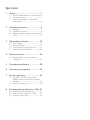 2
2
-
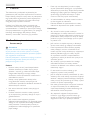 3
3
-
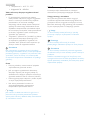 4
4
-
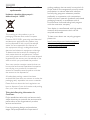 5
5
-
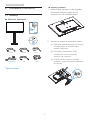 6
6
-
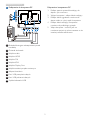 7
7
-
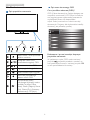 8
8
-
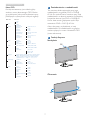 9
9
-
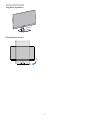 10
10
-
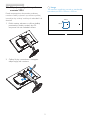 11
11
-
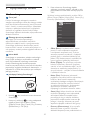 12
12
-
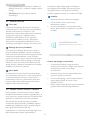 13
13
-
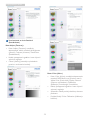 14
14
-
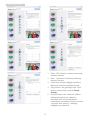 15
15
-
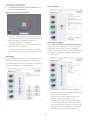 16
16
-
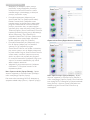 17
17
-
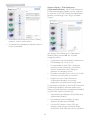 18
18
-
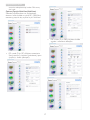 19
19
-
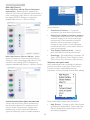 20
20
-
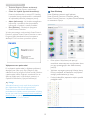 21
21
-
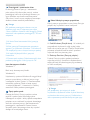 22
22
-
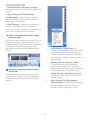 23
23
-
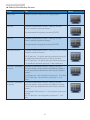 24
24
-
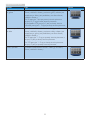 25
25
-
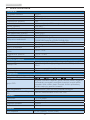 26
26
-
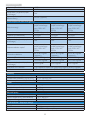 27
27
-
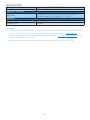 28
28
-
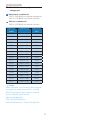 29
29
-
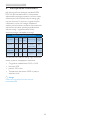 30
30
-
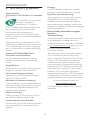 31
31
-
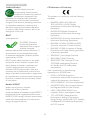 32
32
-
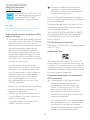 33
33
-
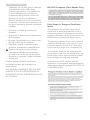 34
34
-
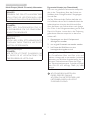 35
35
-
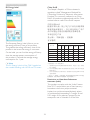 36
36
-
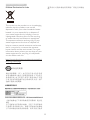 37
37
-
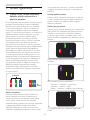 38
38
-
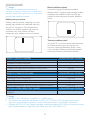 39
39
-
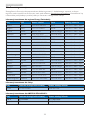 40
40
-
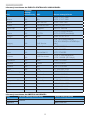 41
41
-
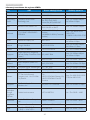 42
42
-
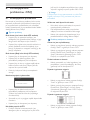 43
43
-
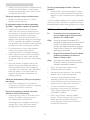 44
44
-
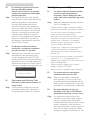 45
45
-
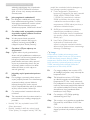 46
46
-
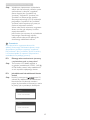 47
47
-
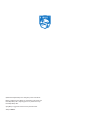 48
48
Philips 258B6QJEB/00 Instrukcja obsługi
- Kategoria
- Telewizory
- Typ
- Instrukcja obsługi
Powiązane artykuły
-
Philips 231S4LCB/00 Instrukcja obsługi
-
Philips 273P3QPYEB/00 Instrukcja obsługi
-
Philips 19S4QAB/00 Instrukcja obsługi
-
Philips 19P4QYEB/00 Instrukcja obsługi
-
Philips 19B4LCB5/27 Instrukcja obsługi
-
Philips 273G3DHSW/00 Instrukcja obsługi
-
Philips 240S4QMB/00 Instrukcja obsługi
-
Philips 271S4LPYSB/00 Instrukcja obsługi
-
Philips 236G3DHSB/00 Instrukcja obsługi
-
Philips 200S4LMB/00 Instrukcja obsługi